Hai Sob! Pembaruan Windows Server adalah langkah penting untuk memastikan keamanan dan kinerja optimal sistem Kamu. Dengan mengikuti prosedur update yang tepat, Kamu dapat memastikan bahwa server Kamu tetap terlindungi dari ancaman keamanan dan mendapatkan fitur terbaru yang diperlukan untuk menjalankan operasi bisnis Sobat dengan lancar. Begini Sob Cara Update Windows Server
Step 1. Langkah pertama bisa menggunakan shortcut windows+X maka akan muncul seperti berikut dan masuk ke menu systems
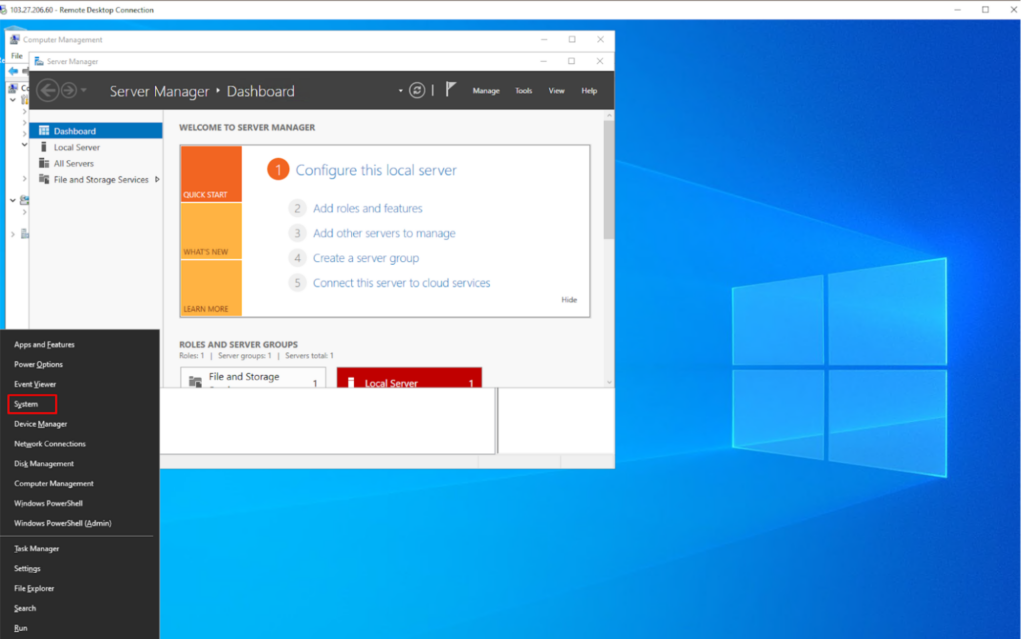
Step 2. Silahkan cari menu untuk windows update lalu silahkan masuk ke menu tersebut
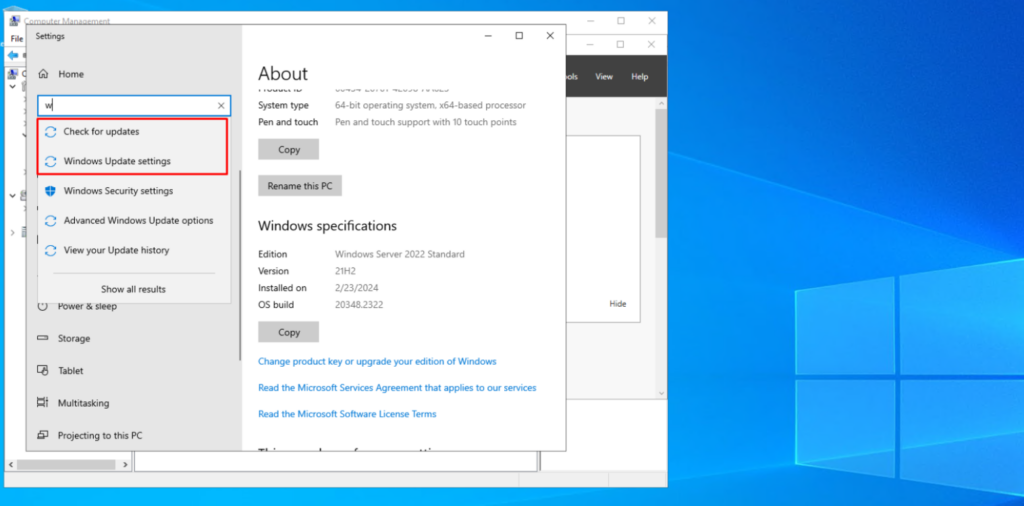
Step 3. Maka akan muncul berikut dimana akan ada pengecekan windwos update server pada server Sobat Jagoan
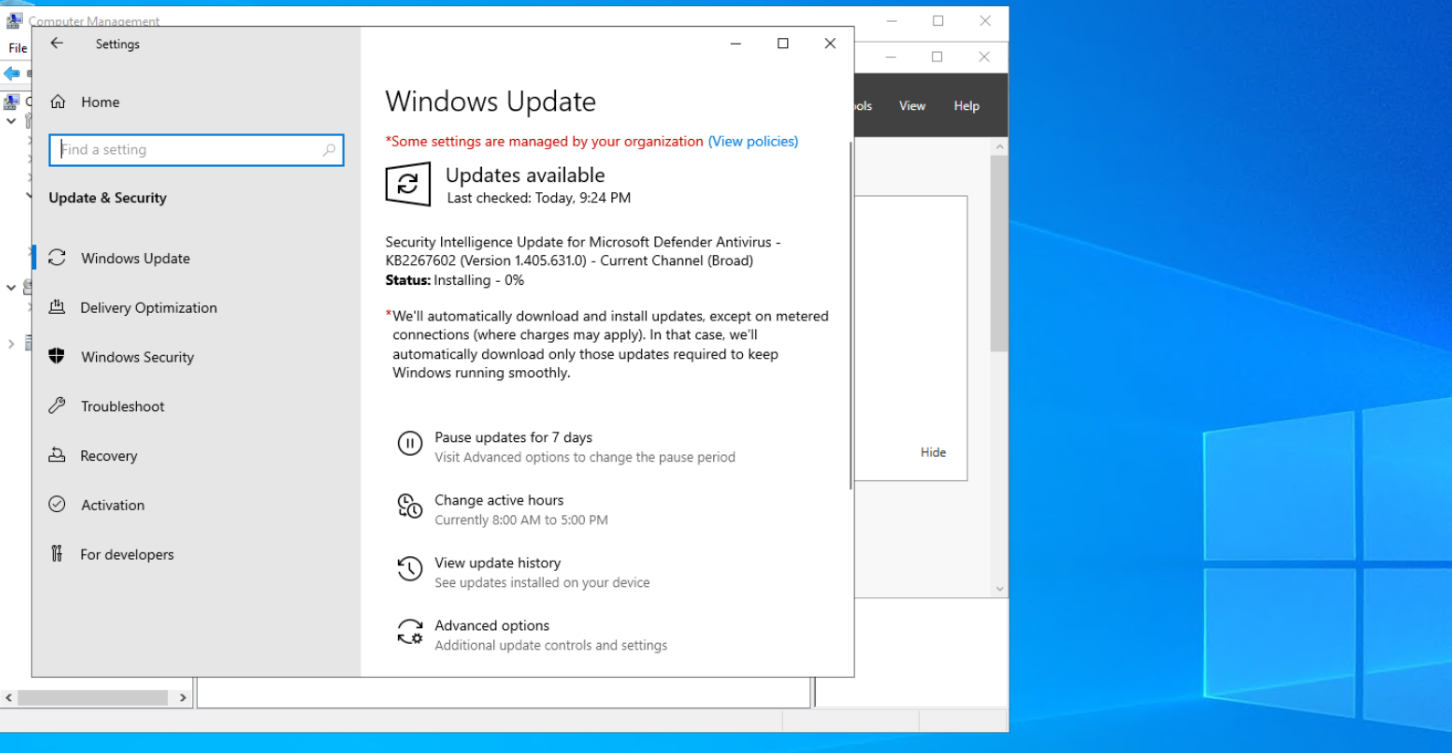
Sobat Jagoan Jangan lupa untuk secara rutin memperbarui Windows Server Kamu agar tetap aman dan berkinerja optimal.
Kamu mau mengakses Windows Server secara remote untuk mengelola situs web atau aplikasi Kamu Sob?. Dalam panduan ini, kamu akan Read more
Hai Sobat Jagoan! Langkah penting dalam meningkatkan fungsionalitas jaringan pada Windows Server adalah dengan mengaktifkan NFS (Network File System), yang Read more
Hai Sobat Jagoan! Pembuatan user baru merupakan langkah penting dalam mengelola akses ke server RDP VPS Windows. Dengan user baru, Read more
Pada beberapa kasus, Windows tidak dapat di-ping dari luar jaringan karena fitur firewall-nya memblokir permintaan ICMP (Internet Control Message Protocol). Read more

 VPS CEPAT & STABIL dengan Network 10 Gbps! Uptime 99,9% +
VPS CEPAT & STABIL dengan Network 10 Gbps! Uptime 99,9% +